Utilizzo di Trova e sostituisci in un foglio di calcolo
I fogli di calcolo possono contenere un bel po ‘di informazioni. In effetti, nel tempo qualsiasi foglio di calcolo può diventare un contenitore per tutti i tipi di dati. Nel tempo, trovare le informazioni che sai di aver inserito nel foglio di calcolo può sembrare come cercare un ago in un pagliaio.
È qui che lo strumento Trova e sostituisci torna utile. Per utilizzare lo strumento, scegli Trova e sostituisci dal menu Modifica. Fogli visualizza la finestra di dialogo Trova e sostituisci. (Vedi figura 1.)
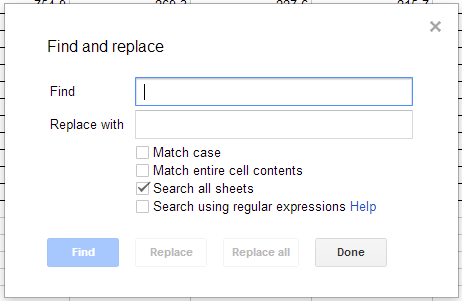
Figura 1. La finestra di dialogo Trova e sostituisci.
I due controlli principali nella finestra di dialogo sono le caselle Trova e Sostituisci con. Sono abbastanza autoesplicativi, ma tutto ciò che devi fare è inserire ciò che desideri cercare nella casella Trova e ciò con cui desideri sostituirlo nella casella Sostituisci con. (Se non vuoi veramente sostituire a questo punto o se vuoi cancellare quello che stai trovando, lascia vuota la casella Sostituisci con.)
Se le lettere maiuscole e minuscole contano in ciò che hai inserito, seleziona la casella di controllo Maiuscole / minuscole. La casella di controllo Abbina contenuto intero cella è importante in quanto indica se si desidera cercare solo intere celle o cercare all’interno di celle. C’è anche una casella di controllo per indicare se Fogli deve guardare solo nel foglio corrente o in tutti i fogli.
(Capire: la casella di controllo Cerca in tutti i fogli controlla se la ricerca viene eseguita su tutti i fogli nel foglio di lavoro aperto, non se viene eseguita la ricerca in altri fogli di lavoro in Drive.)
Quando sei pronto per iniziare a cercare, fai clic sul pulsante Trova. Poiché Trova e sostituisci individua le corrispondenze, le visualizza. Puoi quindi scegliere di sostituirli o saltare quell’istanza e passare a quella successiva. Il pulsante Sostituisci tutto ti consente di sostituire tutte le istanze di ciò che stai cercando in un’unica operazione.